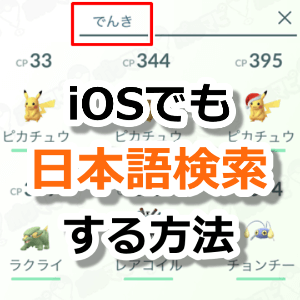
目次
バージョン0.97.2(iOS:1.67.1)へのアップデートにより、iPhoneやiPadといったiOS端末でも日本語入力が正常にできるように修正されました!
iOS端末でも日本語入力が正常にできるように修正!
iPhoneやiPadといったiOS端末では、検索時に下記の日本語入力ができない不具合が発生していましたが、2018年3月28日に開始されたバージョン0.97.2(iOS:1.67.1)へのアップデートで修正されました。
- 漢字
- カタカナ
- 濁点
- 小文字
- ペースト機能
現在は、端末内のキーボードで日本語検索ができるようになっています。
↓以下は、不具合修正前の情報です。
ポケモンボックスには「検索機能」がありますが、iPhoneやiPadといったiOS端末では日本語入力が正常にできない不具合が続いています。
日本語入力さえできれば、ポケモン名やタイプ、技の名前などで検索が可能なので、できることなら活用したいですよね…。
今回は、iPhoneでもポケモンボックスで日本語入力を行う方法について、改めてご紹介します!
キーボードアプリ「Gboard」で日本語入力ができる!
iPhoneでポケモンボックスの検索機能を利用する方法としておすすめなのが、キーボードアプリの利用。
その中でも「Gboard」はGoogleが提供しているアプリで、2017年秋に日本語対応が行われました。
ボックスでの日本語入力だけでなく、キーボード上でGoogleサーチの機能なども使える便利なキーボードとなっています。
Gboardの設定方法
それでは、「Gboard」の設定方法をご紹介していきます。
とても簡単なので、ぜひ試してみてくださいね。
①まずは、「Gboard」をインストールして「開く」をタップします。

②最初の画面では、「使ってみる」をタップして進みます。

③キーボード上でGoogleサーチの機能を使うための設定方法が表示されますが、使用しない場合は「スキップ」をタップします。
※後でも設定は変更できます。

④この画面になれば一先ずアプリの操作は完了なので、アプリを閉じましょう。

続いて、本体のキーボードに「Gboard」を追加していきます。
⑤iPhone/iPad本体の「設定」を開き、「一般」をタップします。

⑥「キーボード」をタップします。

⑦また「キーボード」をタップします。

⑧「新しいキーボードを追加」をタップします。

⑨「Gboard」をタップします。

⑩「Gboard」が、本体で使用するキーボードに追加されます。

これで、設定完了です。
ポケモンボックスで日本語入力ができますよ!

日本語入力で検索できるもの
ポケモンボックスで普通に日本語入力ができることによって、下記のようなものを検索できるようになります。
- ポケモンの種類名やニックネーム
- ポケモンのタイプ
- ポケモンの進化グループ
(【+ポケモン名】で検索) - 進化できるポケモン
(【進化】で検索) - 技の名前
(【@技名】で検索) - 技のタイプ
(【@タイプ名】で検索) - 天候ブースト中の技を持つポケモン
(【@天候】で検索)
その他の検索できる内容や入力方法については、こちらの記事でまとめています。
ぜひ確認してみてくださいね!
よく使う検索ワードは、ユーザ辞書に登録するのも便利
ポケモンボックスでよく使う検索ワードがあれば、iPhone/iPad本体の「ユーザ辞書」にワードを登録しておくのもおすすめです。
(一般→キーボード→ユーザ辞書→+→単語「@天候」・よみ「t」など)

上記のように登録しておくと、「t」の変換結果に「@天候」と出てきます。
以上、便利なキーボードアプリ「Gboard」についてご紹介しました。
これまでポケモンボックスの検索機能の利用を諦めていた方も、「Gboard」をインストールして利用してみてはいかがでしょうか?
インストールはこちら↓から可能です。







